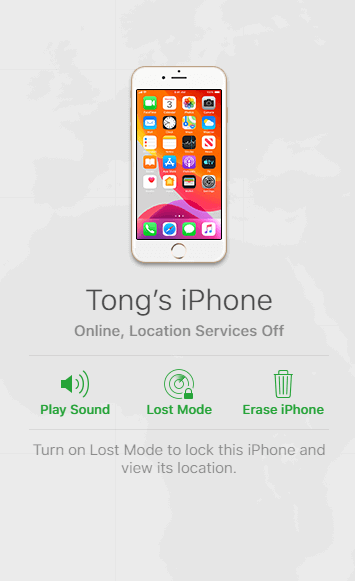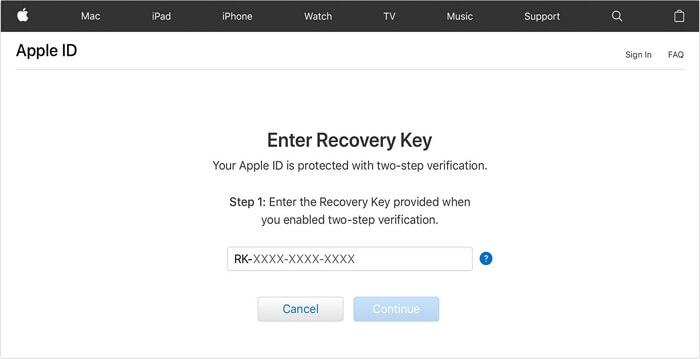Después de leer este artículo, sabrás qué hacer si has olvidado el código de acceso de tu iPhone, ya sea el código de acceso de la pantalla de bloqueo o la contraseña del ID de Apple.
He olvidado el código de acceso del iPhone
"He olvidado la contraseña del iPhone y ahora mi iPhone está desactivado. ¿Cómo puedo restablecer la contraseña de mi iPhone?"
En algún momento, has olvidado el código de acceso a la pantalla de bloqueo de tu iPhone y no has podido acceder a los datos del mismo. O has olvidado la contraseña del ID de Apple y no has podido utilizar el dispositivo iOS como querías. Este tipo de situación es, sin duda, bastante molesta, ya que no puedes acceder a tu iPhone en absoluto o sólo puedes utilizar el dispositivo con funciones limitadas. Teniendo en cuenta esto, aquí te mostraré qué hacer si has olvidado el código de acceso de tu iPhone, iPad o iPod Touch.
Si has olvidado el código de acceso de la pantalla de bloqueo del iPhone
Cuando utilizas tu iPhone, el primer paso es desbloquear la pantalla mediante el código de acceso, Touch ID o Face ID. Aunque utilices Touch ID o Face ID la mayor parte del tiempo, es necesario que introduzcas el código de acceso de tu iPhone cada varios días para garantizar la seguridad del dispositivo.
Sin embargo, puedes olvidar la contraseña por muchas razones. Por ejemplo, apenas la utilizas o "pierdes" la memoria de repente (lo que le ocurrió una vez a mi compañero de universidad). Si olvidas el código de acceso del iPhone e introduces uno erróneo en tu iDevice dos veces, tu iPhone, iPad o iPod Touch se desactivará y sólo podrás volver a intentarlo después de un tiempo. Cuantas más veces cometas el error, más largo será el periodo de tiempo.
Si sigues sin poder recordar la contraseña después de haberlo intentado muchas veces, tu única solución es borrar el iPhone. Borrar el iPhone te ayudará a eliminar el código de acceso. Así, después, podrás restablecer la contraseña del iPhone y volver a utilizar tu dispositivo.
El problema es que al borrar el iPhone se borrará completamente el dispositivo, al igual que lo hace el restablecimiento de fábrica del iPhone. Eso significa que si no tienes una copia de seguridad del contenido de tu iDevice, perderás todos los datos y ajustes. Si tienes que realizar un restablecimiento del iPhone, elige una de las tres formas de aplicarlo.
Método 1. Eliminar el código de acceso del iPhone con iTunes
Descarga e instala la última versión de iTunes en un PC o Mac y, a continuación, sigue los pasos que se indican a continuación para restaurar tu iPhone mediante el modo de recuperación.
Para eliminar el código de acceso del iPhone:
Paso 1. Entra en el modo de recuperación.
- En el iPhone 8/8 Plus y posteriores: Mantén pulsado el botón de encendido y uno de los botones de volumen hasta que aparezca el control deslizante de apagado. Desplaza el control deslizante para apagar el iPhone. Mantén pulsado el botón de encendido y conecta tu dispositivo al ordenador. Mantén pulsado el botón hasta que el iPhone pase a la pantalla del modo de recuperación.
- En el iPhone 7/7 Plus: Mantén pulsado el botón de encendido hasta que veas el control deslizante. Activa el control deslizante para apagar el iPhone. Mantén pulsado el botón de bajar el volumen y conecta el dispositivo al ordenador. Mantén pulsado el botón hasta que veas la pantalla del modo de recuperación.
Paso 2. Restaura tu iPhone.
Después de conectar tu iPhone al ordenador, verás una ventana emergente en iTunes que dice "Hay un problema con el iPhone 'nombre del iPhone' que requiere que se actualice o se restaure". En esa ventana, selecciona "Restaurar" para borrar el iPhone.
Paso 3. Configura el iPhone.
Sigue las instrucciones en pantalla para configurar y utilizar tu dispositivo.
![Olvidar el código de acceso del iPhone - Restaurar el iPhone con iTunes]()
Si tienes una copia de seguridad disponible, puedes restaurar los datos de tu iPhone desde iTunes o la copia de seguridad de iCloud. Si no, puedes transferir los archivos del ordenador a tu iPhone/iPad o copiar los archivos a tu iPhone/iPad desde otro iDevice.
Método 2. Borrar el iPhone mediante Buscar mi iPhone
Si has activado Buscar mi iPhone en tu dispositivo, también puedes borrarlo mediante iCloud.
Paso 1. Ve a visitar iCloud.com e inicia sesión con tu ID de Apple y tu contraseña.
Paso 2. Entre las opciones, selecciona "Buscar iPhone".
Paso 3. Haz clic en "Todos los dispositivos" y elige el iPhone en el que quieres eliminar el código de acceso.
Paso 4. Haz clic en "Borrar iPhone". Después, configura el dispositivo y establece una nueva contraseña para él.
![Olvidé el código de acceso del iPhone - Borrar el iPhone mediante Buscar mi iPhone]()
Método 3. Eliminar la contraseña del iPhone con EaseUS MobiUnlock
La última forma práctica de eliminar la contraseña del iPhone es aplicar este potente software de desbloqueo del iPhone: EaseUS MobiUnlock, que te permite desbloquear tu iPhone cuando has olvidado la contraseña del iPhone.
El único caso en el que puedes restablecer el código de acceso del iPhone sin perder datos es con la condición de que hayas hecho una copia de seguridad del iPhone antes de olvidar la contraseña del iPhone. Como puedes ver, las tres formas anteriores eliminarán todos los datos de tu iPhone, iPad o iPod Touch. Por lo tanto, si existe la posibilidad de que recuerdes la contraseña olvidada del iPhone más adelante, no pruebes precipitadamente estos consejos porque tus datos están en peligro. En otras palabras, prueba las soluciones como último recurso.
Para eliminar la contraseña de tu iPhone:
Paso 1. Conecte su iPhone o iPad al ordenador y abra EaseUS MobiUnlock. Haga clic en "Iniciar".
Paso 2. Compruebe el tipo de su dispositivo y descargue la última versión del firmware para su dispositivo. Una vez que haya terminado, haga clic en "Descargar Firmware". (Si ha descargado el firmware anteriormente, seleccione el paquete haciendo clic en "Seleccionar" en la parte inferior de la pantalla).
Paso 3. Confirme su elección haciendo clic en "Verificar Firmware".
Paso 4. Aparecerá una pantalla de advertencia que le pedirá que introduzca la información necesaria. Proceda introduciendo lo que necesita y luego haga clic en el botón "Desbloquear".
Paso 5. Después de unos segundos, su iPhone o iPad será desbloqueado con éxito.
Si has olvidado la contraseña del ID de Apple en el iPhone
Es un problema más fácil de resolver si has olvidado la contraseña del ID de Apple en tu iPhone, ya que hay más de una solución para restablecerla. Dependiendo del tipo de seguridad que utilices para tu iPhone, necesitarás diferentes formas de restablecer la contraseña.
Método 1. Restablecer la contraseña del ID de Apple mediante la autenticación de dos factores
Si has iniciado sesión en iCloud:
Paso 1. Ve a "Ajustes" en el dispositivo iOS.
Paso 2. Toca [tu nombre] > "Contraseña y seguridad" > "Cambiar contraseña".
Paso 3. Sigue los pasos que aparecen en pantalla para continuar.
![Olvidar la contraseña del ID de Apple - Restablecer la contraseña del ID de Apple]()
Si no has iniciado sesión en iCloud:
Paso 1. Ve a "Ajustes" > "Iniciar sesión en tu iPhone" > "No tienes ID de Apple o lo has olvidado".
Paso 2. Sigue las instrucciones que aparecen en pantalla para finalizar el proceso.
Método 2. Restablecer la contraseña mediante las preguntas de seguridad o el correo electrónico
Paso 1. Ve a visitar https://appleid.apple.com/ desde un ordenador y haz clic en "He olvidado mi ID de Apple o mi contraseña".
Paso 2. Introduce el ID de Apple y elige una forma de restablecer la contraseña.
- Si has configurado preguntas de seguridad, haz clic en "Responder a las preguntas de seguridad".
- Si has configurado una dirección de correo electrónico, elige "Obtener un correo electrónico".
![¿Has olvidado la contraseña del ID de Apple?]()
Método 2. Restablecer el código de acceso mediante la verificación en dos pasos
Paso 1. Entra en https://appleid.apple.com/ y haz clic en "He olvidado mi ID de Apple o mi contraseña".
Paso 2. Escribe tu cuenta, elige la forma de restablecer la contraseña y haz clic en "Continuar".
Paso 3. Introduce la Clave de Recuperación que se ofrece cuando activas la verificación en dos pasos.
Paso 4. Elige un dispositivo de confianza.
Paso 5. Introduce el código de verificación que recibas en el dispositivo de confianza.
Paso 6. Crea una nueva contraseña.
![¿Has olvidado la contraseña del ID de Apple?]()
El resultado final
Es realmente molesto cuando olvidas el código de acceso de tu iPhone. Es aún peor si pierdes tus valiosos datos debido a este problema. Por lo tanto, es necesario destacar la importancia de recordar la contraseña que has establecido, no sólo para el iPhone, iPad o iPod Touch, sino también para otras cuentas o dispositivos. La tinta más clara es mejor que la mejor memoria. Es una buena opción a notar el código de acceso de tu iPhone en algún lugar que puedas encontrar. Será de gran ayuda en un caso como éste.